In einem gut funktionierenden Kundendienst sind klare Prozesse und schnelle Reaktionszeiten entscheidend. Doch je mehr Tickets eingehen, desto mehr Zeit benötigen Mitarbeiterinnen und Mitarbeiter für manuelle Tätigkeiten. Zeit, die besser in die Lösung der Anliegen investiert wäre. Genau hier kommt Odoo ins Spiel: Mit automatischen Aktionen lassen sich viele Arbeitsschritte effizient gestalten und Abläufe standardisieren.
In diesem Blog werfen wir einen beispielhaften Blick auf typische Automatisierungen, die den Kundendienst und das Projektmanagement unterstützen – von der automatischen Priorisierung dringender Tickets bis hin zu individuellen Workflows für bestimmte Kunden. Dabei zeigen wir sowohl Standardfunktionen als auch Möglichkeiten mit einfachen Erweiterungen mit dem Ziel weniger manueller Eingriffe, um mehr Zeit für das Wesentliche zu haben.
Fallbeispiele aus dem Alltag und darüber hinaus
Unsere Beispiele basieren zum Teil auf realen Workflows, wie sie täglich zum Einsatz kommen. Zur Veranschaulichung ergänzen wir einige konstruierte Szenarien, die die Möglichkeiten von Odoo-Automatisierungen zusätzlich aufzeigen.
Automatische Bestätigung nach Ticketerstellung
Wer ein Ticket erstellt, möchte sicher sein, dass dieses auch angekommen ist. Hier hilft bereits die Odoo-Standardfunktion: Beim Anlegen eines Tickets wird automatisch eine E-Mail mit dynamischen Inhalten versendet – ganz ohne zusätzliche Konfiguration. Zur Anpassung dieser Mailvorlage verweisen wir hier auf die Odoo Standard Dokumentation zu Mailvorlagen mit dynamischen Inhalten.
Bewertungsmail nach Abschluss des Tickets
Auch dies ist mit Bordmitteln des Odoo Standards bereits möglich: In den Einstellungen des Kundendienst-Moduls kann die Kundenbewertung aktiviert werden.
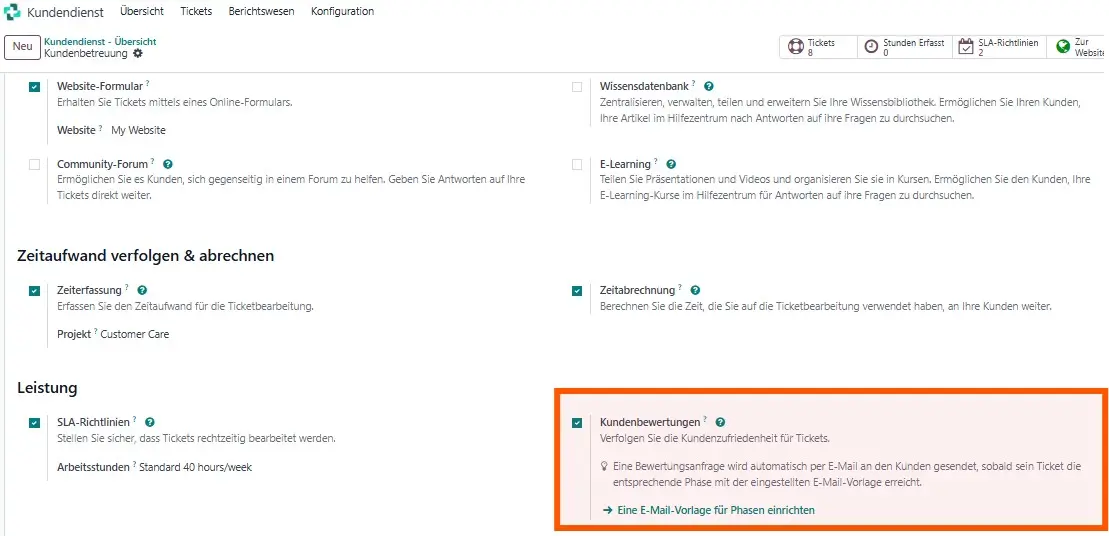
Warnung bei 80% aufgebrauchtem Zeitbudget
Hier kommt eine erste benutzerdefinierte Aktion ins Spiel: Sobald 80 % der zugewiesenen Zeit in einer Aufgabe verbraucht sind, soll automatisch eine Aktivität für die zuständige Person erstellt werden. Auslöser ist das Speichern der Aufgabe, da sich die gebuchte Zeit laufend ändern kann. Aufgaben, die bereits abgeschlossen, storniert oder in Stufen zur Kundenabnahme liegen oder mit bestimmten Stichwörtern versehen sind, sind in diesem Fall ausgenommen. Zudem nutzen wir eine Domain vor der Aktualisierung, denn vor Erreichen der 80% soll keine Aktivität erstellt werden und nachdem die Aktivität einmal erstellt wurde, soll auch nicht erneut eine Aktivität erstellt werden.
Die dazu passende automatische Aktion sieht wie folgt aus:
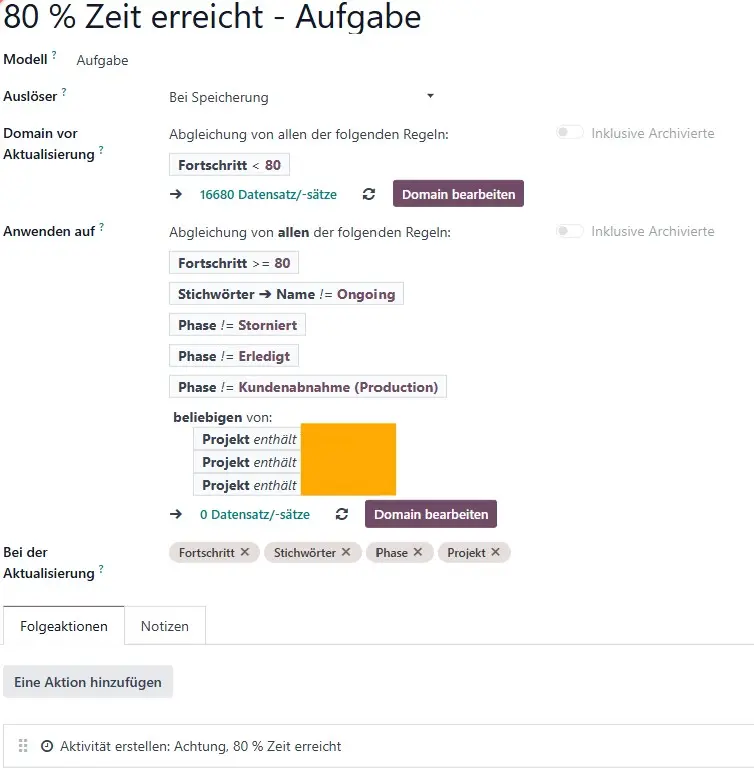
Aktivität bei storniertem Ticket
In manchen Fällen werden Tickets bewusst storniert – zum Beispiel bei doppelter Einreichung oder wenn sich das Problem anderweitig erledigt hat. Gerade in solchen Situationen kann es sinnvoll sein, die Ticketbearbeitenden dazu aufzufordern, den Stornogrund kurz zu dokumentieren.
Dafür richten wir eine einfache Automatisierung ein. Ziel ist: Sobald ein Ticket in die Phase „storniert“ wechselt, soll automatisch eine Aktivität erzeugt werden, die zur Eingabe des Grundes auffordert. Doch Vorsicht – nicht jedes stornierte Ticket soll so behandelt werden. Spam-Tickets beispielsweise, die automatisiert hereinkommen und im Betreff nur ein „-” tragen, sollen in diesem Fall nicht zu einer Aktivität führen.
Modell korrekt bestimmen
Zunächst müssen wir festlegen, in welchem Odoo-Modell die Automatisierung greifen soll. Es reicht nicht aus, einfach „Helpdesk“ zu wählen – denn dieser Bereich besteht aus mehreren Teilmodellen wie Kundendienstphase, Kundendienststichwort und anderen.
Seit Odoo 18 ist das benötigte Modell nicht mehr direkt über die URL einsehbar. Stattdessen findet man es über den Entwicklermodus, genauer gesagt über das Käfersymbol rechts oben im Interface. Dort wird das aktuelle Modell angezeigt, mit dem die Ansicht arbeitet.
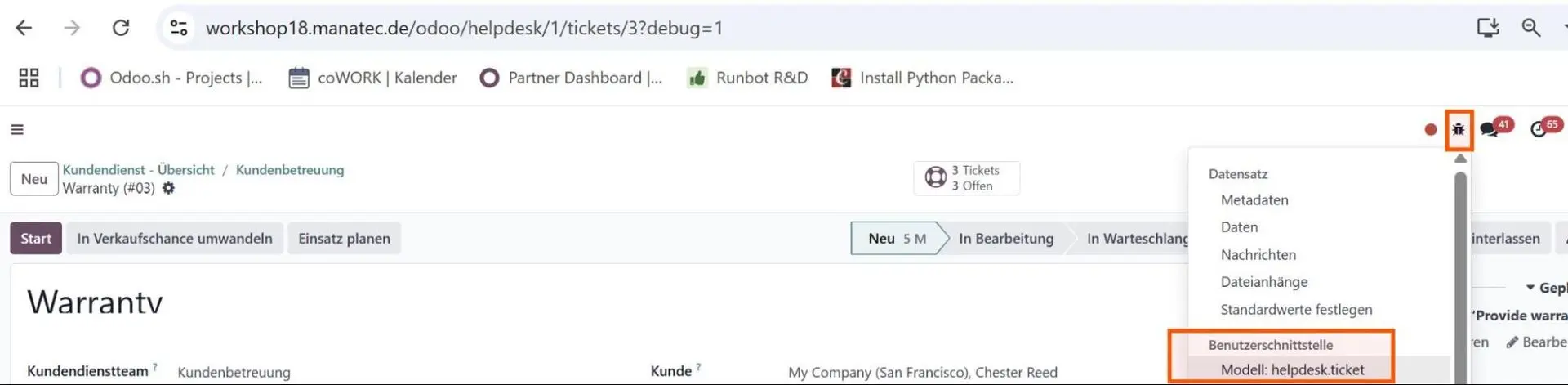
Automatisierung bei Phasenwechsel einrichten
Sobald das richtige Modell – in unserem Fall Kundendienstticket – festgelegt ist, richten wir die Automatisierung ein. Odoo bietet hierfür einen passenden Auslöser: „Phase ist eingestellt auf“. Diese Bedingung reagiert zuverlässig darauf, wenn ein Ticket eine bestimmte Phase erreicht – in unserem Fall also „storniert“.
Nun definieren wir die Folgeaktion: Es soll eine Aktivität des Typs „To-Do“ erzeugt werden, die sich an die verantwortliche Person richtet. Die Aktivität kann als einfache Aufgabe, Freitextaufforderung oder sogar Checkliste gestaltet sein - ganz nach den Bedürfnissen des Teams.
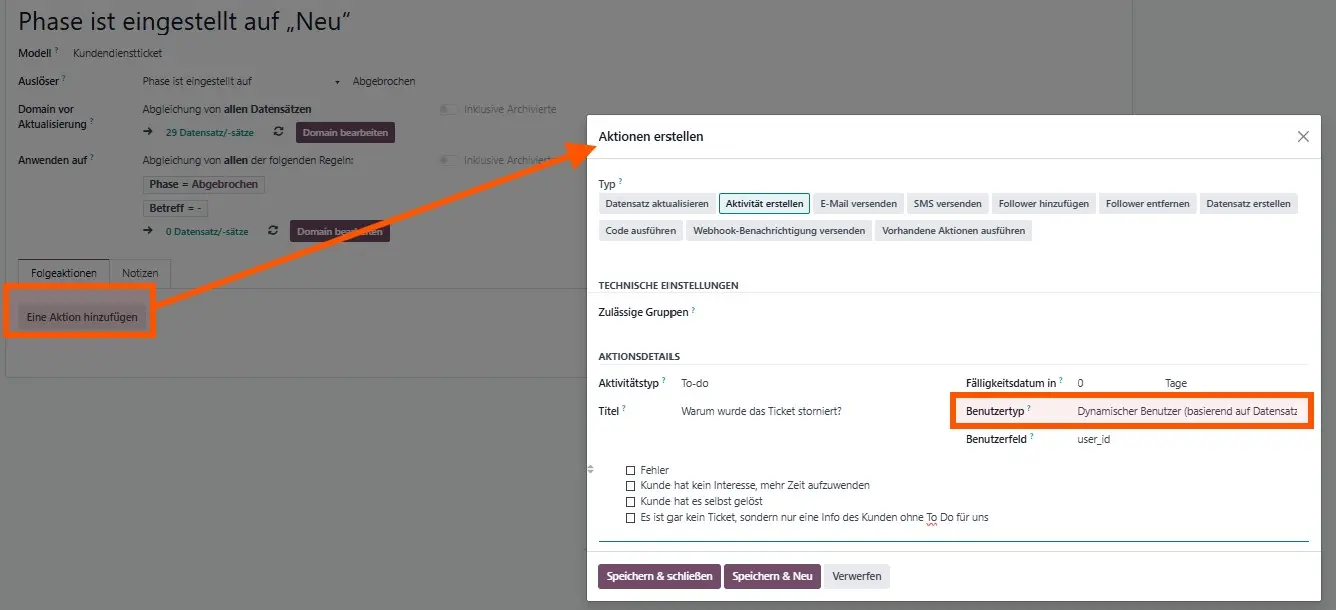
Spam-Tickets ausschließen
Einige Tickets, etwa durch automatische Spam-Systeme erstellt, sollen nicht zu einer Aktivität führen. Diese Tickets tragen oft im Betreff nur ein „-“. Um diese sauber auszuschließen, ergänzen wir eine zusätzliche Bedingung im Bereich „Anwenden auf“:
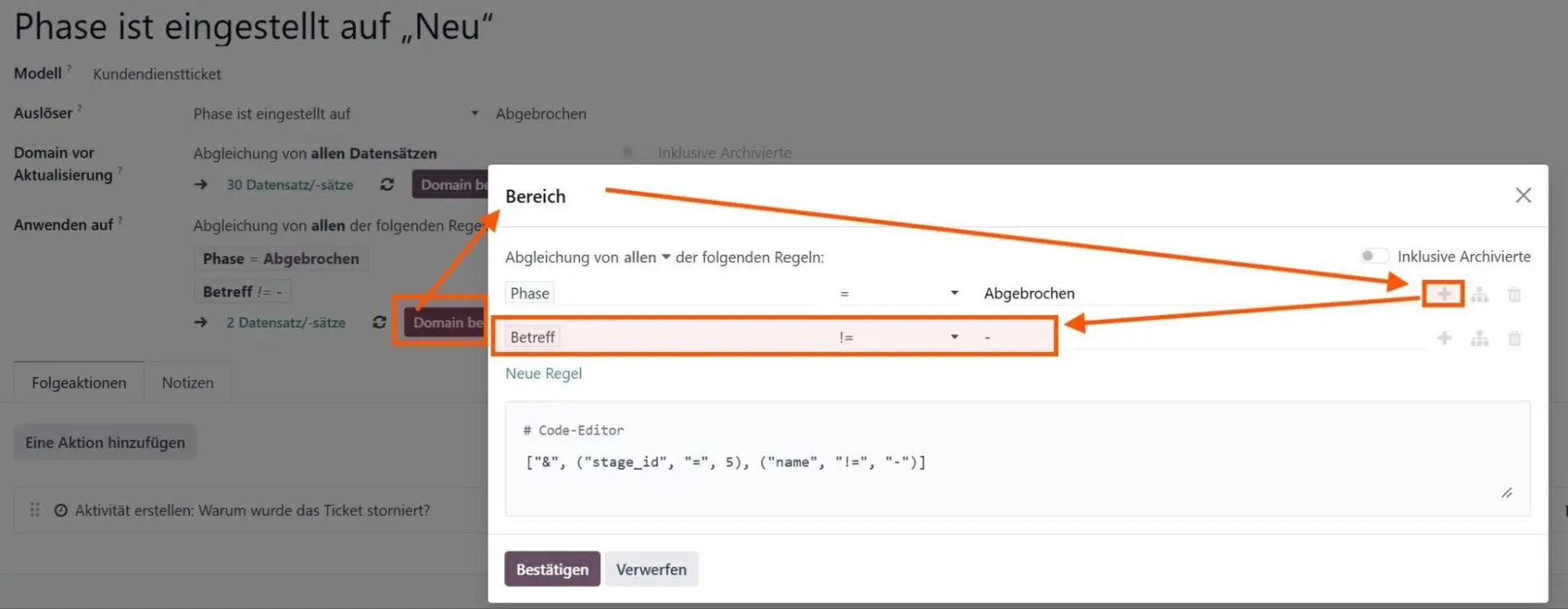
Für alle, die nicht täglich mit technischen Operatoren arbeiten:
!= bedeutet „ungleich“ - also „nicht gleich“. In diesem Fall also: Der Betreff darf nicht nur ein Minuszeichen sein.
Ergebnis: Klar definierte Automatisierung mit Ausnahmen
Das Resultat ist eine präzise Automatisierung, die:
- nur bei echter Statusänderung auf „storniert“ aktiviert wird,
- eine Aktivität für Rückmeldung erzeugt,
- und gleichzeitig Spam- oder Testtickets sauber ausnimmt.
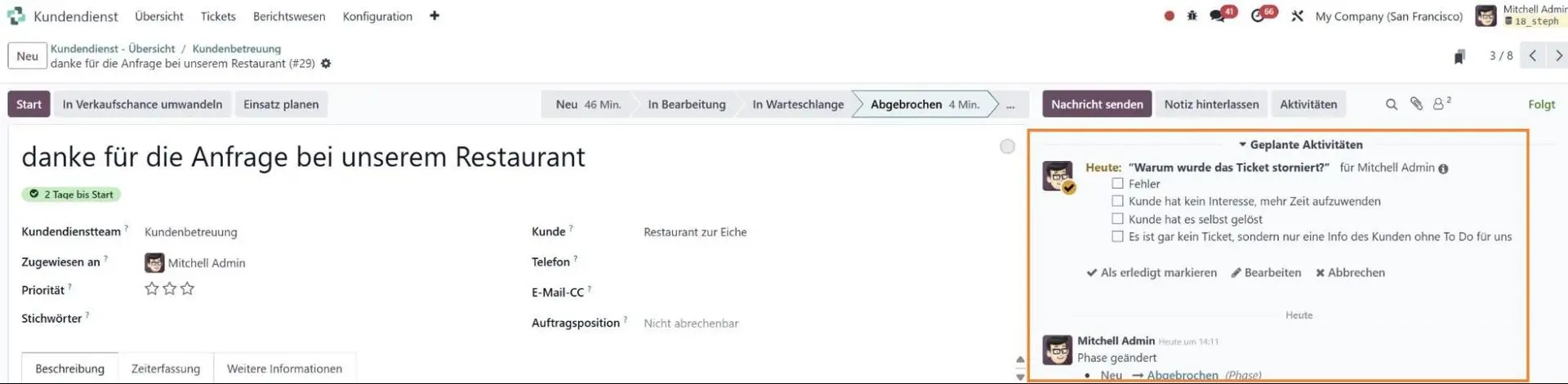
Dringende Tickets erhalten automatisch 2 Sterne
Odoo bietet standardmäßig die Möglichkeit, Tickets mit Sternen zu priorisieren. Diese Funktion wird of genutzt, um dringende Anliegen sichtbar zu machen. Erhält ein Kundendienst-Team ein Ticket per E-Mail, steht im Betreff oft ein Hinweis wie „EILT“ oder „DRINGEND“. Statt diese Hinweise manuell zu bearbeiten, wollen wir die Priorisierung automatisieren - Tickets mit solchen Begriffen im Betreff sollen automatisch zwei Sterne und damit eine „hohe Priorität“ erhalten.
Für die Umsetzung dieser Automatisierung wählen wir das Modell „Kundendienstticket“. Als Auslöser nutzen wir „Phase ist eingestellt auf“ → „neu“. Alternativ wäre auch die Bedingung „Zeitliche Bedingung - nach Erstellung“ denkbar, allerdings ist diese weniger zuverlässig. Zwar lässt sich einstellen, dass die Aktion z. B. eine Minute nach Erstellung ausgeführt wird, in der Praxis wird sie aber erst beim nächsten Durchlauf des entsprechenden Cron Jobs aktiviert, was auch mal 30 Minuten dauern kann. Deshalb setzen wir auf die stabilere Variante mit „Phase neu“.
Diese Auslösebedingung bringt Odoo automatisch mit der Bedingung „Phase“ ist gleich „neu“ in die Aktion ein. Wir ergänzen nun einen weiteren Zweig: Im Feld „Betreff“ prüfen wir, ob bestimmte Wörter enthalten sind. Konkret suchen wir nach „dringend“ und „eilig“. Weitere Begriffe lassen sich jederzeit ergänzen. Bei der „enthält“-Bedingung ist Groß- und Kleinschreibung egal - anders als bei einem exakten Vergleich mit „=“, bei dem die Schreibweise exakt passen muss.
Die Folgeaktion legt nun fest, dass die Priorität auf „hohe Priorität“ gesetzt wird – was in Odoo zwei Sternen entspricht. Damit erreichen wir eine unmittelbare visuelle Hervorhebung im System, ganz ohne manuelles Eingreifen.
Verhindern des Löschens von Datensätzen
Bestimmte Tickets sollen nicht gelöscht werden können - aus Compliance- oder Nachvollziehbarkeitsgründen. Eine einfaches Python-Skript bei der Konfiguration der automatischen Aktion mit dem Trigger „Bei Löschung” reicht hierfür aus:
raise UserError("Das Ticket darf nicht gelöscht werden!")
Kundenspezifisches Stichwort „Aufwandsschätzung“
In diesem Anwendungsfall wollen wir ein Stichwort automatisch vergeben - allerdings nur bei einem ganz bestimmten Kunden: Mustermann. Es geht darum, dass dieser Kunde immer eine Aufwandsschätzung wünscht, bevor mit der Bearbeitung des Tickets begonnen wird. Da Tickets oft zunächst „on-the-fly“ erstellt und erst später dem richtigen Kunden oder Helpdesk zugeordnet werden, bietet sich als Auslöser der Aktion „Bei Speicherung“ an.
Die Aktion soll nur greifen, wenn das Ticket dem Kunden Mustermann zugeordnet ist und sich in der Phase „neu“ befindet. Anstatt den Kundennamen als Kriterium zu verwenden - dieser könnte sich theoretisch ändern - nutzen wir sicherheitshalber die Kunden-ID. Diese ID lässt sich entweder aus der URL oder aus den Metadaten des Datensatzes entnehmen.
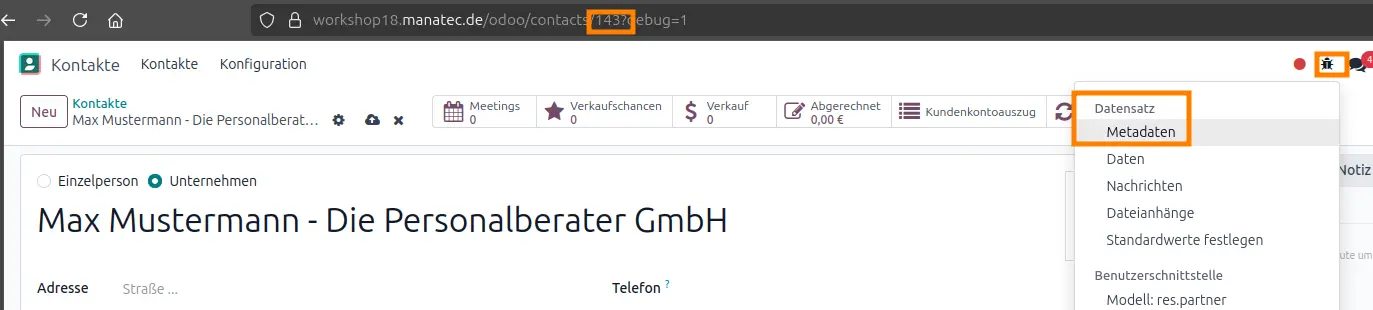
Diese ID verwenden wir dann als Bedingung in der Aktion – konkret in „Anwenden auf“ → Kunde > ID = 143. Als Aktion wählen wir „Datensatz aktualisieren“. Dort definieren wir, dass das Stichwort „Aufwandsschätzung“ automatisch hinzugefügt wird.
Damit das Stichwort nicht dauerhaft im Ticket verbleibt, benötigen wir eine zweite Aktion. Diese wird ebenfalls bei „Speicherung“ ausgelöst, greift aber nur, wenn sich das Ticket in der Phase „Auftragsklärung“ befindet. Dafür duplizieren wir einfach die eben erstellte Aktion, benennen sie um, ändern die Bedingung auf die neue Phase und definieren als Aktion diesmal: Stichwort „Aufwandsschätzung“ entfernen.
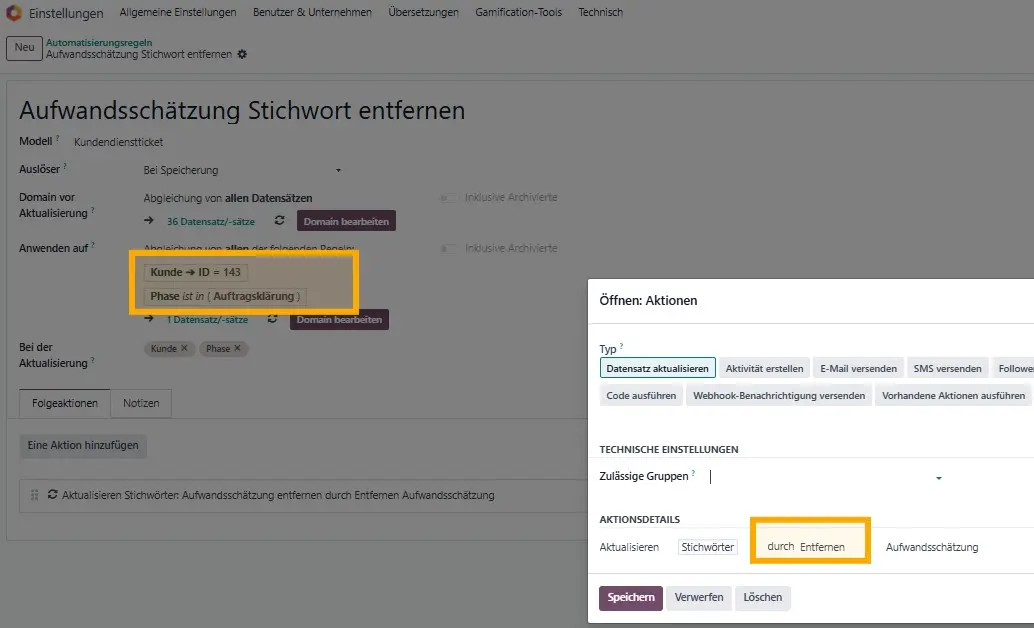
Zugriff auf die Automatisierungen
Zeit das gelernte in die Praxis umzusetzen! Damit automatisierte Aktionen überhaupt eingerichtet werden können, muss zunächst der Entwicklermodus in Odoo aktiviert sein. Nur so erhält man Zugriff auf die entsprechenden Konfigurationsoptionen.
Die automatischen Aktionen lassen sich dann entweder direkt über das Zahnradsymbol in bestimmten Kanban-Ansichten aufrufen oder erscheinen als eigener Menüpunkt in den Odoo-Einstellungen, je nachdem, in welchem Modul man sich befindet.
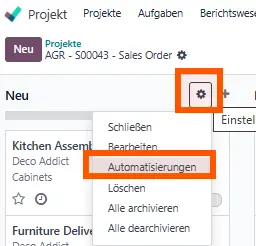

Wir empfehlen, beim Einrichten und vor allem beim Verfeinern der Bedingungen und Folgeaktionen die erstellten Automatisierungen in einem Testsystem zu testen. Alternativ erlaubt es Odoo, Aktionen gezielt auf einzelne Tickets oder Testeinträge anzuwenden - so lassen sich Auswirkungen zuverlässig überprüfen, bevor die Regeln produktiv greifen. Auf diese Weise können auch komplexere Bedingungen sicher implementiert werden, ohne unerwartete Nebeneffekte im Tagesgeschäft.
Fazit
Automatisierungen in Odoo bieten eine elegante Möglichkeit, wiederkehrende Prozesse im Kundendienst zu vereinfachen – ganz ohne tiefes Entwicklerwissen. Sie helfen dabei, Fehler zu vermeiden, sparen Zeit und sorgen für ein konsistentes Arbeiten im Team. Ob durch Standardfunktionen oder gezielte Anpassungen: Mit den richtigen Einstellungen wird Odoo zum zuverlässigen Helfer im täglichen Support-Alltag.
Du willst wissen, wie du solche Automatisierungen in deinem System umsetzen kannst – oder suchst Unterstützung bei komplexeren Workflows? Dann sprich uns an und wir helfen dir gern weiter.
Automatische Aktionen in Odoo